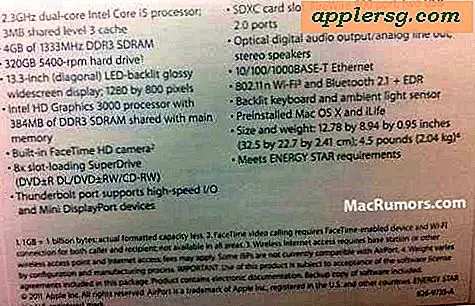31 Nyttige Safari-tastaturgenveier

Safari er den raske og magre standard nettleseren med Mac OS X. Du kjenner kanskje allerede en snarvei eller to, men det er tonnevis av snarveier i Safari som er verdt å huske på som virkelig kan forbedre opplevelsen din på nettet. Vi dekker 31 forskjellige tastetrykk, de er gruppert i ulike seksjoner basert på brukstilfelle, og vi har også tatt med noen få multi-touch-bevegelser for de med oss med multitouch-kompatible Mac-er.
8 snarveier for navigeringsfaner og websider
- Bytt til neste fane - Kontroll + Tab
- Bytt til Forrige Tab - Kontroll + Skift + Tab
- Rull ned med full skjerm - mellomromstasten
- Rull opp med fullskjerm - Shift + mellomromstasten
- Gå til adresselinjen - Kommando + L
- Åpne Ny fane - Kommando + T
- Åpne lenke i ny fane - Kommando + Klikk på en lenke
- Legg til koblet side til leseliste - Skift + klikk lenke
7 snarveier for lesing og visning av sider
- Strip Styling og View i Reader - Command + Shift + R
- Øk tekststørrelse - Kommando + Plus
- Reduser tekststørrelse - Kommando + Minus
- Standard tekststørrelse - Kommando + 0
- Skriv inn eller Avslutt fullskjerm - Command + Escape
- Åpne Hjemmeside - Kommando + Skift + H
- Mail Link to Current Page - Kommando + Skift + I
5 snarveier for caches, laster sider, kilde og pop ups
- Empty Browser Cache - Command + Option + E
- Last siden på nytt - Kommando + R
- Stopp Last siden - Kommando +.
- Se side kilde - Kommando + Alternativ + U
- Deaktiver popup-vinduer - Kommando + Skift + K
3 snarveier for å finne og navigere i funnet elementer
- Finn tekst på siden - Kommando + F
- Naviger på funnet gjenstander - Vend tilbake
- Naviger på funnet gjenstander bakover - Skift + retur
8 snarveier for verktøylinjer, historikk og leseliste
- Skjul eller Vis verktøylinje - Kommando + jeg
- Skjul eller Vis bokmerkefelt - Kommando + Skift + B
- Skjul eller vis statuslinje - Kommando + /
- Skjul eller vis fanebjelke - Kommando + Skift + T
- Vis toppsider - Kommando + Alternativ + 1
- Vis historikk - kommando + alternativ + 2
- Vis leseliste - Kommando + Skift + L
- Vis nedlastinger - Kommando + Alternativ + L
Bonus: 4 Safari Multi-Touch Gestures
- Gå tilbake - To fingersniper til venstre
- Gå fremover - To fingersnipe høyre
- Zoom ut / redusere skriftstørrelse - klemme
- Zoom inn / øk skriftstørrelse - Spread / Reverse Pinch
Det er enda flere tastaturkommandoer, men ovennevnte lister anbefaler det mest nyttige. Hvis du ser gjennom menyene og lurer på hva noen av disse symbolene er, bør vårt siste innlegg på Mac-tastatursymboler tyde på noen av de merkelige, flotte glyphene.
Vil du lære flere tastetrykk for andre apper? Bla gjennom våre andre hurtigtaster i hurtigtaster, du vil merke at det ofte er likheter mellom snarveiene og appene, spesielt de som er opprettet av Apple.